sadržaj
- 1 Što je DFU?
- 2 Kako ući u DFU?
- 3 Kako ukloniti iPhone iz DFU-a?
- 4 Zaključimo
Što je DFU?
DFU je hitni način rada za vraćanje ispravnog rada uređaja. U ovom slučaju, iPhone je prepoznat samo u softveru Apple iTunes. To jest, ako samo držite uređaj, nećete moći razumjeti koji je način rada (u slučaju bilo kakve neispravnosti ili neuspjeha). IPhone možete prenijeti na ovaj način neovisno. To je korisno ako na drugi način ne možete ažurirati firmver vašeg pametnog telefona. Na primjer, ako imate gadan zatvor ili se nešto dogodilo s vašim gadgetom i ne možete ga vratiti, DFU će vam pomoći.

Važno je napomenuti da ukoliko namjeravate nadograditi ili vratiti firmver, preporuča se da ga unaprijed preuzmete s interneta. To je potrebno ako nemate vrlo veliku brzinu preuzimanja.
Razmislite o primjeru: unijeli ste uređaj u DFU, kliknuo gumb "Ažuriraj" i sjeo da pričekate da se preuzimanje dovrši. Moguće je da iPhone izlazi iz ovog moda, jer je firmver nije brzo preuzeta. To znači da vaš gadget za jabučicu jednostavno nije čekao dovršetak i započeo je kao i obično.Da biste to spriječili, bolje je biti siguran i preuzimati trenutnu verziju firmvera za vaš uređaj na računalu.
Kako ući u DFU?
Imajte na umu da je ova metoda prikladna za sve uređaje tvrtke Apple. Bit će potrebno samo pažljivo pogledati gumbe na kojima ćemo pritisnuti, jer će na sedmom iPhoneu proces biti malo drugačiji. Također je vrijedno napomenuti da će, kada vratite gadget na taj način, svi podaci s telefona bit će izbrisani. Sada ćemo pokušati uvesti smartphone jabuka u DFU:
- Isključite napajanje uređaja. Ostavi ga u ovom stanju oko pet minuta;
- Spojite iPhone na računalo ili prijenosno računalo s najnovijom verzijom iTunes softvera instaliranom pomoću USB kabela;

Spojite iPhone na računalo
- Istovremeno pritisnite tipke za zaključavanje i "Home" (za vlasnike sedmog iPhonea, to će biti tipka za smanjenje glasnoće) i držite ih u ovom stanju 10 sekundi;
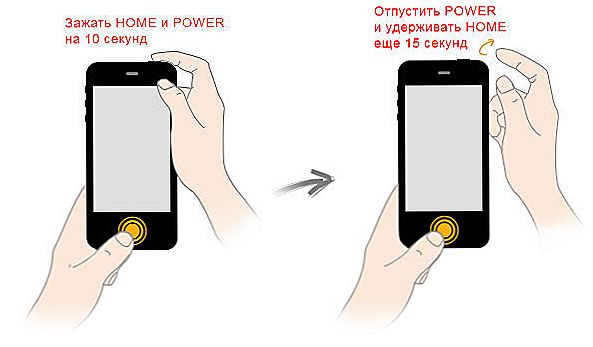
Istodobno pritisnite gumb za zaključavanje i "Home"
- Zatim otpustite gumb za zaključavanje i držite samo tipku za početnu stranicu (ili gumb za smanjivanje glasnoće) sve dok iTunes ne obavijesti da je iPhone prepoznat u načinu oporavka.

ITunes poruku da je iPhone pronađen u načinu oporavka
- Na zaslonu smartphone-a vidjet ćete sliku kabela koji ide na ikonu iTunes. Ako se to ne dogodi, zadržali ste gumb "Početna" najmanje 15 i najviše 30 sekundi, a zatim ponovite drugi i treći korak. Također možete pokušati ne pustiti te gumbe, ali držite oba gumba pritisnuta neko vrijeme. Ako i dalje ne uspijete, obratite se specijaliziranom servisnom centru. Ako se logotip jabuka pojavi na zaslonu i uređaj se uključuje kao i obično, to znači da ste tipke prebrzo izdali;
- Ako ste uspješno obavili posao, vidjet ćete prozor sa slikom uređaja i prijedlog za provođenje postupka oporavka. Na taj način, naš vam i ja zadatak, kako ulazimo u iPhone u DFU načinu, proglašen je riješen.
Kako ukloniti iPhone iz DFU-a?
Da biste izradili iPhone iz DFU-a, učinite sljedeće:
- Odspojite uređaj s računala ili prijenosnog računala;
- Isključite uređaj držeći gumb za uključivanje (zaključavanje);
- Zatim uključite gadget kao i obično.
Ako se uređaj ne uključi, morat ćete ga vratiti u svakom slučaju pomoću ovog načina rada. Možda je postojala neka vrsta neuspjeha ili pogreške u firmware-u.Ako vam to ne pomogne, imate izravan put do specijaliziranog servisnog centra. Možda se vaš problem nalazi u sasvim drugačijem.
Zaključimo
Dragi prijatelji, danas smo se susreli s takvim režimom na iPhoneu, kao DFU. Saznali smo da je potrebno vratiti normalan rad uređaja ažuriranjem firmvera kada drugi načini i metode ne pomažu. Nadamo se da ste uspjeli, i nikada više nećete morati koristiti ovaj način. Imajte na umu da ako ste slomili gumbe koji su izravno uključeni u taj postupak, morat ćete ih zamijeniti, jer ne postoje drugi načini za unos DFU-a. Dijelimo svoje uspjehe i rezultate u komentarima!












